Kaip naudoti „Samsung“ 2022 žaidimų monitorių „Odyssey Ark“?

Žaidimų monitorius „Odyssey Ark“ dėl unikalaus 55 colių 1000R lenkto ekrano leidžia visiškai pasinerti žaidimų pasaulį. Naudodami įvairias „Ark“ funkcijas, galite sukurti jūsų asmeninėms reikmėms pritaikytą žaidimų aplinką.
Pastaba. Jei kyla su „Samsung“ monitoriumi „Odyssey Ark“ susijusių problemų, patikrinkite, ar nėra programinės įrangos naujinimų. Įrenginio ekrano kopijos ir pateikti meniu žingsniai gali skirtis priklausomai nuo „Odyssey Ark“ monitoriaus modelio ir jame veikiančios programinės įrangos versijos.
Priedėlio „One Connect“ ir išorinių įrenginių prijungimas
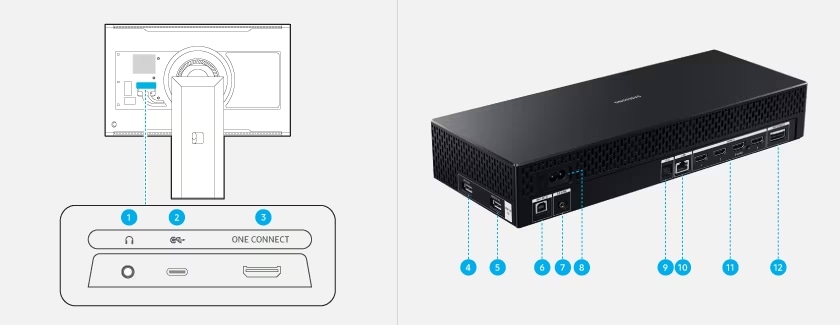
Pastaba. Šis prievadas nepalaiko medijos turinio atkūrimo. Norėdami leisti medijos turinį, naudokite priedėlio „One Connect“ USB prievadą.
Pastaba. Šis gaminio USB prievado naudojama didžiausia nuolatinė srovė yra 0,5 A. Viršijus didžiausią leistiną vertę, USB prievadas gali neveikti.
Pastaba. Šis gaminio USB prievado naudojama didžiausia nuolatinė srovė yra 1,0 A. Viršijus didžiausią leistiną vertę, USB prievadas gali neveikti.
Valdiklio „Ark Dial“ naudojimas:
Valdiklis „Ark Dial“ suteikia žaidėjui galimybę visapusiškai valdyti „Odyssey Ark“, nes jį naudojant galima greitai ir paprastai pasiekti įvairias funkcijas. Jos apima „Flex Move Screen“, „Multi View“, greitų nustatymų ir žaidimų juostos funkcijas.
„Ark Dial“ prijungimas
Pirmą kartą įjungus monitorių „Odyssey Ark“, valdiklis „Ark Dial“ susiejamas automatiškai. Jei ryšys neužmezgamas, spauskite ilgiau nei 3 sekundes šiuos „Ark Dial“ mygtukus: grįžimo mygtuką ir „Ark Dial“ meniu mygtuką.

Apie valdiklį „Ark Dial“
Galite naudoti valdiklį „Ark Dial“, kad pakeistumėte ekrano nuostatas, perjungtumėte esamą režimą ir pereitumėte į „Ark Dial“ meniu.

Pastaba. Greitam įkrovimui prijunkite įkrovimo kabelį prie USB-C prievado apatiniame kairiajame kampe.
Pastaba. Priklausomai nuo modelio arba geografinės vietovės, ši funkcija gali būti nepalaikoma.
Pastaba. Funkcijos gali skirtis priklausomai nuo „Odyssey Ark“ palaikomų programėlių. Kai kuriuose ekranuose ratukas neveiks, tada naudokite kryptinius mygtukus.Sukant ratuką, gali būti girdimas garsas. Jutikliui aptikus ratuko sukimą, fokusavimo taškas perkeliamas, o judėjimas gali nesutapti su ratuko sukimo garsu.
Susipažinkite su „Ark Dial“ meniu
Norėdami patekti į „Ark Dial“ meniu (taip pat vadinamą „Ark Dial vadovu“), paspauskite valdiklio „Ark Dial“ mygtuką „Žemyn“. Galite naudoti keletą naudingų „Ark Dial“ meniu funkcijų.

Pastaba. „Ark Dial“ išvaizda, mygtukai ir funkcijos gali skirtis priklausomai nuo modelio arba geografinės vietovės.
Likęs „Ark Dial“ baterijos įkrovos lygis
Galite patikrinti likusią „Ark Dial“ baterijos įkrovą. Jei „Ark Dial“ neveikia tinkamai arba reaguoja labai lėtai, gali būti išsekusi arba išsikrovusi baterija. Norėdami įjungti sparčiojo įkrovimo funkciją, prie USB-C prievado apatiniame kairiajame kampe prijunkite įkrovimo kabelį arba, kai nuotolinio valdymo pultas nenaudojamas, pasirūpinkite, kad saulės elementą veiktų šviesa.
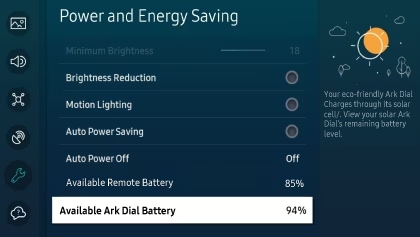
Valdymo meniu naudojimas

Monitorių „Odyssey Ark“ galima įjungti paspaudus maitinimo mygtuką, esantį „Ark“ montoriaus galinėje pusėje. Tada galite naudotis ekrane rodomu valdymo meniu.
- Pagrindinis: Bus parodytas pagrindinis ekranas.
- Nustatymai: Pakeiskite norimus monitoriaus nustatymus. Kai įjungtas žaidimo režimas, galite paspausti ir palaikyti nuspaudę nustatymų mygtuką, kad būtų paleista žaidimų juosta.
- Grįžimas: Išeinama iš funkcijų meniu ekrano.
- Šaltinis: Galite pakeisti įvesties šaltinį. Ekrano apačioje bus rodomas išorinis įvesties šaltinis.
- Maitinimo išjungimas: Monitorius išsijungs.
- Maitinimo mygtukas: Rodomas valdymo meniu. Pasirinkite arba paleiskite paryškintą meniu elementą.
- Mygtukai „Aukštyn“ / „Žemyn“: Aukštyn arba žemyn perkeliamas žymeklis arba, kai naudojama transliavimą palaikanti programa, keičiami kanalai.
- Mygtukai „Kairėn“ / „Dešinėn“: Į kairę arba dešinę perkeliamas žymeklis arba reguliuojamas garsumas.
Pastaba. Skirtingose situacijose mygtukų veikimas gali skirtis.
- Mikrofonas gali būti įjungiamas arba išjungiamas jungikliu monitoriaus „Odyssey Ark“ apačioje. Kai mikrofonas išjungtas, neveikia jokios su mikrofonu susijusios balso ir garso funkcijos.
- Mikrofono jungiklis padėtis ir forma gali skirtis priklausomai nuo konkretaus modelio.
- Mikrofono duomenys neįrašomi.
- LED lemputė šviečia, kai monitorius „Odyssey Ark“ išjungiamas.
- LED lemputė mirksi, kai „Odyssey Ark“ persijungia į budėjimo režimą.
Pastaba. Kai 60 sekundžių nėra jokio signalo, monitorius „Odyssey Ark“ persijungia į budėjimo režimą. Budėjimo režimu veikiantis ekranas vėl įsijungia, kai gaunamas koks nors įvesties signalas arba paspaudžiamas bet kuris nuotolinio valdymo pulto mygtukas.
- Tam tikrų dalių spalva ir forma gali skirtis nuo pavaizduotų.
- Spaudant „Samsung“ išmaniojo nuotolinio valdymo pulto mygtukus (išskyrus maitinimo mygtuką), imtuvo LED lemputė nemirksi.
„Eclipse Lighting“ naudojimas
Naudodamiesi funkcija „Eclipse Lighting“, galite sukurti savo unikalius žaidimo metu naudojamus apšvietimo efektus.

Pastaba. Priklausomai nuo modelio arba geografinės vietovės, ši funkcija gali būti nepalaikoma.
Funkcijos „Active Ambient“ naudojimas
Naudodami „Active Ambient“, galite pasirinkti ekrano piešinį arba foną. Galimi įvairūs pasirinkimai.
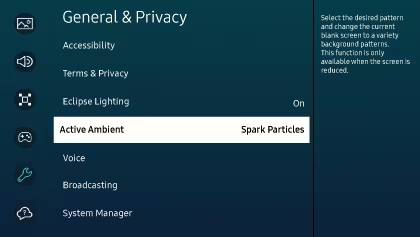
Pastaba. Šią funkciją galima naudoti tuščiame ekrane, kai ekranas sumažintas. Ji veikia, kai vaizdas yra mažesnis už ekraną, o ekrano kairėje ir dešinėje pusėse yra tuščių sričių. Ši funkcija gali būti nepalaikoma, priklausomai nuo modelio arba programėlės.
„Multi View“ naudojimas
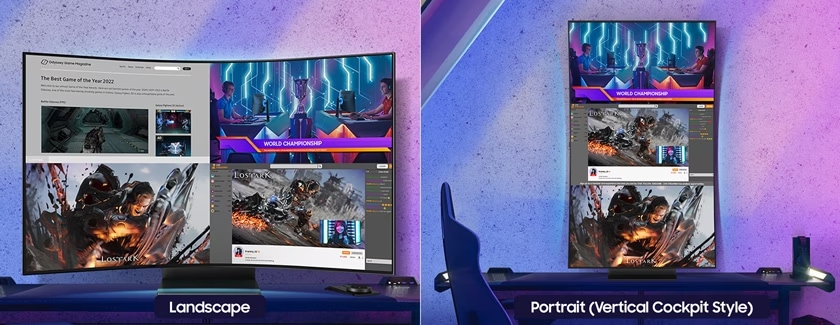
Naudodami „Multi View“ funkciją, galite nustatyti iki 4 ekranų rodymą vienu metu (arba 3 ekranų, kai pasirinkus „Cockpit“ režimą ekranas pasukamas vertikaliai). Be to, su „Multi View“ yra suderinamos įdiegtos programėlės, pvz., „YouTube“.
Pastabos.
- Kai pasirinkus „Cockpit“ režimą ekranas pasukamas vertikaliai, gali būti rodomi iki 3 ekranų. Rodomų ekranų skaičius gali būti keičiamas, sukant „Odyssey Ark“ ekraną, nustatytą „Cockpit“ režimu.
- Žaidimo režimas, VRR ir žaidimai debesyje režimu „Multi View“ nepalaikomi.
- Gali būti rodoma tik viena išorinė įvestis (įskaitant HDMI) ir vienas dubliuojamas įrenginio ekranas.
- Pasirinkus režimą „Multi View“, palaikomas 120 Hz išorinės įvesties atnaujinimo dažnis.
- Kai kurios „Smart Hub“ funkcijos gali būti nepalaikomos, priklausomai nuo paslaugų teikėjo, kalbos arba geografinės vietovės.
Trikčių šalinimas prijungus prie kompiuterio
- 3840 x 2160 @ skiriamoji geba esant 165 Hz dažniui prijungus prie kompiuterio nepalaikoma
Optimali ir rekomenduojama skiriamoji geba yra 3840 x 2160 @ esant 165 Hz dažniui. Jei negalite naudoti 3840 x 2160 @skiriamosios gebos esant 165 Hz dažniui, įjunkite žaidimo režimą. Paspauskite nuotolinio valdymo pulto mygtuką Pagrindinis, tada pasirinkite Meniu ir po to pasirinkite Nustatymai. Pasirinkite Visi nustatymai, tada pasirinkite Žaidimas ir po to – Žaidimo režimas.
- Žaidimo režimas: Įjungtas. → Savoji skiriamoji geba yra 3840 x 2160 @ esant 165 Hz dažniui.
- Žaidimo režimas: Išjungtas, pasirinkta „Įvesties signalas plius“: Įjungtas → Savoji skiriamoji geba yra 3840 x 2160 @ esant 120 Hz dažniui.
- Žaidimo režimas: Išjungtas, pasirinkta „Įvesties signalas plius“: Išjungtas. → Savoji skiriamoji geba yra 3840 x 2160 @ esant 30 Hz dažniui.
Įsitikinkite, kad jūsų kompiuterio vaizdo plokštė palaiko 3840 x 2160 @ skiriamąją gebą esant 165 Hz dažniui, o vaizdo plokštės tvarkyklė yra atnaujinta. Junkite naudodami patvirtintą suderinamą HDMI kabelį.
- Kompiuterio ekranas nerodomas arba mirga
Jei kompiuterio ekranas nerodomas arba kompiuteris neatpažįstamas, patikrinkite kompiuterio maitinimą ir vėl prijunkite HDMI kabelį. Jei triktis išlieka, patikrinkite, ar kompiuteris neveikia miego režimu, o tada nustatymą „Įvesties signalas plius“ nustatykite ties „Įjungta“. Paspauskite nuotolinio valdymo pulto mygtuką Pagrindinis, tada pasirinkite Meniu ir po to pasirinkite Nustatymai. Pasirinkite Visi nustatymai, tada pasirinkite Ryšys ir po to – Išorinių įrenginių tvarkytuvė. Pasirinkite Įvesties signalas plius.
- Rodomo vaizdo dydis neatitinka ekrano dydžio arba vaizdai ar rodomas tekstas yra susilieję
Tam, kad ši problema būtų išspręsta, redaguokite išorinio įrenginio pavadinimą. Jei yra prijungtas kompiuteris, įrenginio pavadinimas turi būti nustatytas kaip „Kompiuteris“. Paspauskite nuotolinio valdymo pulto mygtuką Pagrindinis, tada pasirinkite Meniu ir po to pasirinkite Prijungti įrenginiai. Pasirinkite HDMI, o tada pasirinkite Redaguoti, kad galėtumėte redaguoti pavadinimą. Taip pat galite pabandyti pakoreguoti ekrano didinimą arba teksto tipą kompiuterio operacinėje sistemoje (OS).
- „Odyssey Ark“ prijungimas prie kompiuterio kaip USB šakotuvo

Galite pasirinkti naudoti USB įrenginius iš monitoriaus arba šaltinio įrenginio, prijungto prie USB šakotuvo. Paspauskite nuotolinio valdymo pulto mygtuką Pagrindinis, tada pasirinkite Meniu ir po to pasirinkite Nustatymai. Pasirinkite Visi nustatymai, tada pasirinkite Ryšys ir po to – Išorinių įrenginių tvarkytuvė. Pasirinkite USB šaltinio sąranka.
Pastabos.
- Kilus su USB susijusių problemų, atsiradusių dėl OS, tvarkyklių programų arba programinės įrangos, kreipkitės į atitinkamus tiekėjus.
- Mes negalime garantuoti suderinamumo su visų tipų USB įrenginiais.
- Jei naudojate išorinį didelės talpiosios atminties standųjį diską HDD, kuriam reikalingas išorinis maitinimas, būtinai prijunkite jį prie išorinio maitinimo šaltinio.
- USB įrenginiai, kuriems reikalinga didelė srovė, gali būti nepalaikomi. USB 2.0 gali palaikyti ne didesnę kaip 900 mA srovę.
- Baterija gali būti įkraunama energijos taupymo režimu, bet jos negalima įkrauti, kai gaminys yra išjungtas.
- Įkrauti USB įrenginio neįmanoma, jei maitinimo kabelis yra atjungtas nuo maitinimo lizdo.
- „Samsung“ neprisiima atsakomybės už išorinio įrenginio veikimo problemas ar jo sugadinimą, atsiradusį prijungiant nepatvirtintu kabeliu.
- Naudojant USB įrenginius, kurie neatitinka USB standarto, galimi veikimo sutrikimai.
Dėkojame už jūsų atsiliepimus
Atsakykite į visus klausimus.